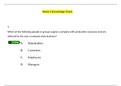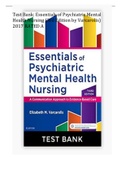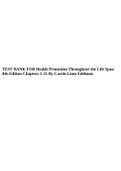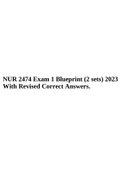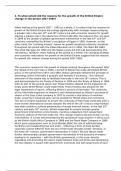Samenvatting
Samenvatting Uitgebreide Handleiding voor Practicum 1 - Beschrijvende en Inferentiële Statistiek (S_PMBIS)statistiek
Hele uitgebreide handleiding voor Practicum 1 van het vak Beschrijvende en Inferentiële Statistiek (S_PMBISS). Complete stap voor stap begeleiding door de gehele code van de docent tijdens practicum 1 met detailuitleg van elke code en plaatjes van R Studio bij elke stap, zodat je zelf mee kan doen.
[Meer zien]